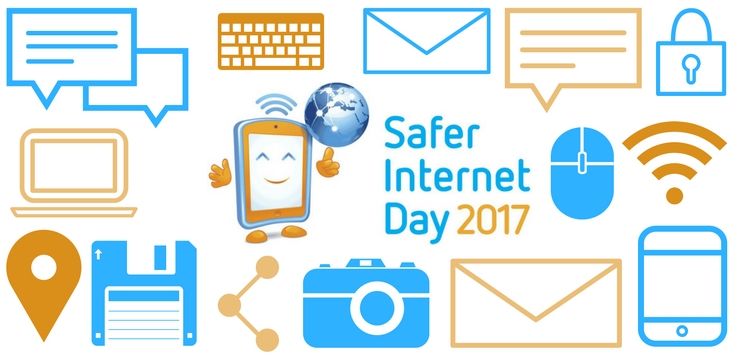Telkens wanneer u een website op een computer opent, gebruikt uw computer een zogenaamde domeinnaam systeem (DNS). Als websites worden geladen langzaam of helemaal niet op uw computer kan het zijn dat de DNS-servers die u gebruikt, zijn traag of niet beschikbaar.
Gelukkig is het relatief eenvoudig om uw DNS-instellingen te wijzigen in een andere gratis serviceprovider.
Wat is DNS?
Elke website, wanneer deze is gemaakt en is verbonden met internet, krijgt een IP adres . Dit is zoiets als het adres van een gebouw en bestaat uit een reeks cijfers.
Om ervoor te zorgen dat mensen hun websites gemakkelijker kunnen onthouden, geven websitehouders ook de namen van hun sites op, zoals www..com . DNS-servers verbinden deze namen met de origineel IP-adres om het op uw computer te openen.
hoe schijven te combineren in Windows 10
Welke DNS-servers moet ik gebruiken?
Wanneer u zich abonneert op internet, opent u een internetverbinding met een Internetprovider (ISP). Elke ISP heeft zijn eigen DNS-serververbindingen, die uw computer standaard zal gebruiken.
Twee van de best presterende DNS-servers zijn dat echter wel Google's eigen DNS-servers en OpenDNS-servers . Beide zijn gratis te gebruiken en sneller dan het ISP voorzien DNS-servers .
Hoe u de DNS-servers van uw Mac kunt wijzigen
Stap 1: Ga eerst naar het Apple-menu onderaan uw scherm en open Systeemvoorkeuren . U kunt dit ook vinden door het in de Spotlight te typen en op te drukken Enter .

Stap 2: Klik op Netwerk en selecteer vervolgens welk type netwerk u gebruikt in de lijst aan de linkerkant (bijvoorbeeld Wi-Fi of Ethernet ). Klik nu op het Geavanceerd knop in de rechter benedenhoek van het netwerkvenster.

Stap 3: Kies het DNS tabblad bovenaan het scherm.
hoe u de time-out op de computer kunt wijzigen
- Om een nieuwe DNS-server toe te voegen: klik op de [+] plusknop
- Om een bestaande DNS-server te bewerken : klik tweemaal op het DNS IP-adres dat u wilt wijzigen.
- Om een DNS-server te verwijderen : selecteer een IP-adres van de DNS-server en klik vervolgens op de [-] min-knop of druk op de delete-toets.

Uw computer krijgt automatisch toegang tot de DNS-servers die bovenaan staan vermeld. Dus zet de best presterende servers op de eerste plaats om u de beste resultaten te geven. In de bovenstaande schermafbeelding ( 8.8.8.8 en 8.8.4.4 ) staan voor De DNS-servers van Google , en ( 208.67.222.222 en 208.67.220.220 ) zijn voor OpenDNS-servers .
Als u klaar bent met het aanbrengen van wijzigingen in uw DNS-instellingen, klikt u op OK en klik vervolgens op Van toepassing zijn om de wijzigingen door te voeren. U kunt dan zoals gewoonlijk Systeemvoorkeuren sluiten en genieten van een snellere DNS-service-ervaring.
Als u op zoek bent naar een softwarebedrijf waarop u kunt vertrouwen vanwege zijn integriteit en eerlijke zakelijke praktijken, hoeft u niet verder te zoeken dan . Wij zijn een Microsoft Certified Partner en een BBB-geaccrediteerde onderneming die er alles aan doet om onze klanten een betrouwbare, bevredigende ervaring te bieden met de softwareproducten die ze nodig hebben. Wij zijn voor, tijdens en na alle verkopen bij u.
Dat is onze 360 graden -garantie. Dus waar wacht je op? Bel ons vandaag nog +1877315 1713 of stuur een e-mail naar sales@softwarekeep.com. U kunt ons ook bereiken via Live Chat.